Suur hulk erinevaid arvutiprogramme võimaldab teil teha palju manipuleerimisi audio- ja videofailidega. Kasutatava utiliidi valik sõltub sellest, mida soovite failis täpselt muuta.
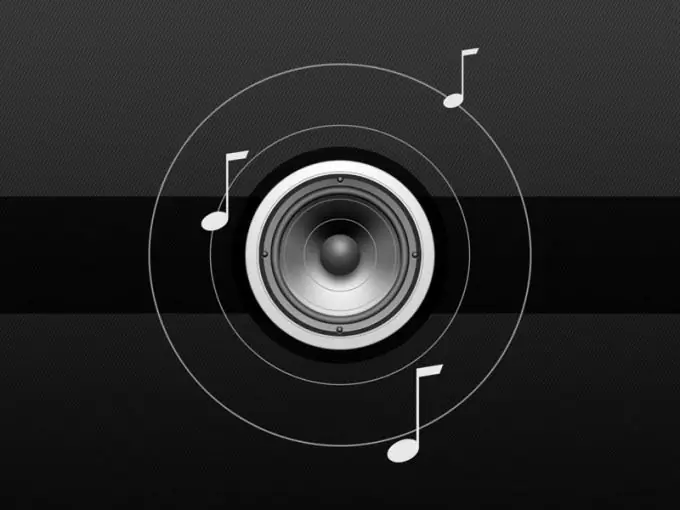
Vajalik
- - Sound Forge;
- - juurdepääs Internetile.
Juhised
Samm 1
Kui peate lihtsalt eraldama heliribast eraldi momendi, siis kasutage Interneti-teenuseid. See on lihtsaim viis ja säästab teie väärtuslikku aega. Avage lehed https://www.mp3cut.ru/cut_song_mp3 või https://mp3cut.foxcom.su. Klõpsake nuppu Laadi üles, valige fail ja oodake, kuni see protsess lõpeb.
2. samm
Tõstke esile raja mittevajalikud osad ja kustutage need. Nüüd klõpsake nuppu "Salvesta ja laadige alla" ja oodake, kuni valmis fail teie arvutisse laaditakse. Kontrollige, kas helifail on õigesti kärbitud.
3. samm
Kui peate muutma heliloomingu helikvaliteeti, teisendama pala muusse vormingusse või lisama eriefekte, siis kasutage programmi Sony Sound Forge. Laadige see utiliit alla ja installige see. Taaskäivitage arvuti ja käivitage Sound Forge.
4. samm
Klõpsake vahekaarti Fail ja valige Ava. Valige teisendatav fail ja oodake, kuni see programmi laaditakse. Helirada kuvatakse programmi keskmenüüs. Vasak ja parem kanal joonistatakse üksteisest eraldi. Tehke rajaga vajalikud manipulatsioonid. See utiliit võimaldab teil teha tohutult palju toiminguid, sealhulgas järgmisi funktsioone: mürataseme vähendamine, bitikiiruse muutmine, üksikute elementide esiletõstmine ja muutmine.
5. samm
Pärast kompositsiooni ettevalmistamise lõpetamist avage menüü "Fail" ja valige käsk "Salvesta nimega". Sisestage sihtfaili nimi ja määrake kaust selle salvestamiseks. Valige väljal Salvesta tüübina vorming, milles soovite loo salvestada, näiteks mp3 või wav. Valige veerus „Mall” helisignaali kvaliteet. Klõpsake nuppu Salvesta ja oodake, kuni uus helifail luuakse. Kontrollige selle kvaliteeti, käivitades helipleieri.






